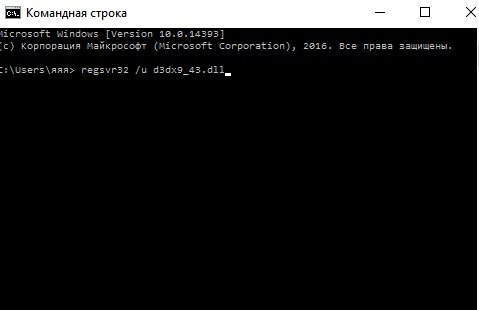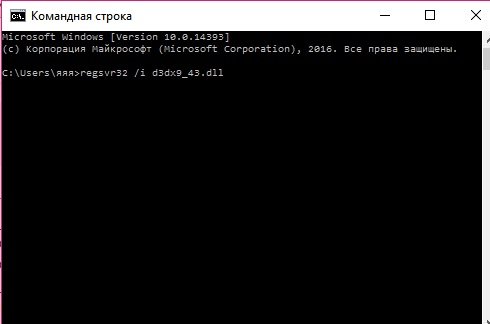Код ошибки d3dx9 43 dll
Как скачать d3dx9_43.dll с официального сайта Майкрософт
 Типичные действия начинающего пользователя, когда при запуске игры он видит сообщение о том, что запуск программы невозможен, так как на компьютере отсутствует d3dx9_43.dll — начинать искать в Интернете, где скачать d3dx9_43.dll бесплатно. Типичный итог таких действий — блуждание по сомнительным сайтам, а игра все равно не запускается.
Типичные действия начинающего пользователя, когда при запуске игры он видит сообщение о том, что запуск программы невозможен, так как на компьютере отсутствует d3dx9_43.dll — начинать искать в Интернете, где скачать d3dx9_43.dll бесплатно. Типичный итог таких действий — блуждание по сомнительным сайтам, а игра все равно не запускается.
В этой инструкции — по шагам, как исправить ошибку Запуск программы невозможен, так как на компьютере отсутствует d3dx9_43.dll в Windows 10, Windows 8 и Windows 7 и почему она появляется (Англоязычный вариант ошибки: The program can’t start because d3dx9_43.dll is missing from your computer); о том, как безопасно скачать оригинальный файл с сайта Майкрософт и о том, почему не следует загружать этот файл со сторонних сайтов. Также в конце статьи есть видео инструкция об исправлении ошибки.
Исправление ошибки «На компьютере отсутствует d3dx9_43.dll» при запуске игры или программы
Для того, чтобы не искать, где бесплатно скачать d3dx9_43.dll и не загрузить на компьютер или ноутбук вредоносное ПО, полезно задаться вопросом: а что это за файл?
Ответ — этот файл является частью компонентов DirectX 9 необходимых для запуска многих не самых новых игр и некоторых прикладных программ, должен находиться в папке C:WindowsSystem32 (но не торопитесь копировать туда скаченный откуда-то d3dx9_43.dll).
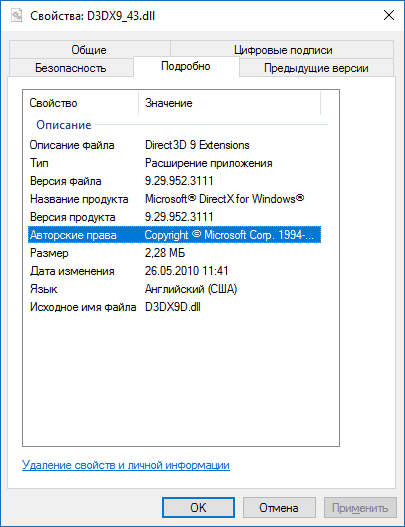
Обычно пользователь рассуждает: но у меня же установлен DirectX 11 в Windows 7 или 8, а то и DirectX 12 в Windows 10, однако этого недостаточно: по умолчанию, в системе не содержится библиотек (файлов DLL) предыдущих версий DirectX, при этом они необходимы некоторым играм и программам.
А для того, чтобы эти библиотеки появились — достаточно использовать официальный установщик от Майкрософт, который автоматически добавит их в систему, исправив тем самым ошибки «Запуск программы невозможен, так как на компьютере отсутствует d3dx9_43.dll».

Скачиваем d3dx9_43.dll с официального сайта
Для того, чтобы скачать d3dx9_43.dll для Windows 10, 8 и Windows 7, а также остальные файлы DLL, которые могут потребоваться для запуска игры или программы, которая не запускается (а вероятнее всего, для этого требуется не только этот файл), проделайте следующие шаги:

Загрузка d3dx9_43.dll — видео инструкция
На всякий случай — видео о том, как именно происходит установка DirectX, включая библиотеку d3dx9_43.dll, необходимую для исправления возникшей ошибки и невозможности запуска программы.
Почему не нужно загружать d3dx9_43.dll и другие библиотеки с сайтов загрузок
Как было сказано выше, большинство пользователей вместо того, чтобы выяснить, что за DLL требуется и частью каких компонентов она является, ищут способ скачать ее отдельно, находя в результате массу сайтов, специально «заточенных» под таких пользователей.
Ошибочным такой вариант действий является по следующим причинам:
- На сайте может оказаться вредоносное ПО, или попросту «файл-пустышка» с нужным именем, но без нужного содержимого. Последний вариант может ставить в тупик, приводить пользователя, стучащего по клавишам «regsvr32 d3dx9_43.dll» к неверному решению о том, что пора переустанавливать Windows и т.п.
- Даже если вы знаете, «куда кидать» этот файл и как зарегистрировать его в системе — скорее всего, это не исправит ошибку при запуске: программа просто сообщит о том, что ей нужен еще какой-то файл (потому что игры с использованием DirectX требуют далеко не одну DLL из него).
- Это просто неправильный подход, который в перспективе обязательно выльется не в решение проблемы и исправление ошибок, а в создание новых.
На этом все. Если остаются вопросы или что-то работает не так, как ожидается — оставляйте комментарий, постараюсь ответить.
А вдруг и это будет интересно:
Почему бы не подписаться?
Рассылка новых, иногда интересных и полезных, материалов сайта remontka.pro. Никакой рекламы и бесплатная компьютерная помощь подписчикам от автора. Другие способы подписки (ВК, Одноклассники, Телеграм, Facebook, Twitter, Youtube, Яндекс.Дзен)
16.02.2018 в 00:38
Спасибо. Как всегда, Ремонтка рулит.
28.03.2018 в 20:27
Отлично!! Благодарю за полезный совет)
17.05.2018 в 17:49
Ты просто лучший.
Подписка!
20.08.2018 в 23:04
Спасибо, всё работает.
29.08.2018 в 18:01
16.09.2018 в 01:02
у меня не ставится. пишет системная ошибка . посмотрите файлы директ х лог
30.10.2018 в 15:46
установил этот фаил запустил ворлд оф танкс загрузка игры дошла до ангара и игра закрылась что делать
31.10.2018 в 12:11
Я так не могу угадать, чего именно вашей игре не хватает…
02.04.2019 в 18:55
Win10, DirectX 12. Всё пробовал, не получается. Также при попытке установки выпадает системная ошибка, «посмотрите файлы директ х лог». Можете по отчетам сказать, что не так (как я понял проблема в том, что отдельные библиотеки установлены)
03.04.2019 в 09:50
Здравствуйте. Журнал посмотрел, но такое ощущение что он не полностью приведен (можете выложить куда-нибудь на сайт обмена файлами, у меня в комментах просто может не влезать), т.к. там ничего такого нет: просто сообщает о том, что часть библиотек уже есть (это нормально, у всех так будет), а до каких-то ошибок или до d3dx9_43.dll не доходит даже.
03.04.2019 в 10:30
Здравствуйте. Полный журнал: (ссылка).
04.04.2019 в 10:28
Артур, не вижу сбоев в журнале. Всё идет штатно, но к нужным нам библиотекам он даже не приступает (точно веб-установщик официальный используется? можно также попробовать временно антивирусы и прочее защитное ПО отключить). Из идей еще: если вы как-то блокировали «слежку» Windows 10, то в теории это может сыграть роль. В этом случае можно попробовать оффлайн-установщик: microsoft.com/en-us/download/details.aspx? >
19.08.2019 в 15:34
16.12.2019 в 15:45
20.12.2019 в 22:38
При попытке сделать как сдесь указано, после запуска програмы и начала процеса установки моментально вылетает другая ошибка «a cabinet file necessary for installation cannot be trusted. please verify the cryptographic services are enabled and the cabinet file certificate is valid»
Как это решать, то что указано на айти майкрософт по этой ошибке бесполезно так как у меня криптографические сервисы уже стоят на автоматических парамтрах.
21.12.2019 в 10:17
А вообще со службами Windows игрались (отключали что-то)? Может оказаться, что там не только в CryptSvc дело. Если с помощью какой-то программы отключали службы, обычно там бывает опция «привести в значения по умолчанию», ну и после этого не забыть перезагрузиться.
25.03.2020 в 11:04
01.04.2020 в 11:36
У меня винда 10. По инструкции установил, также написалось, что уже установлена новейшая версия и установка не требуется. Нажал завершить, но игра так и не запускается ( CS:GO ), так и пишет эту же ошибку. Заранее спасибо за ответ!
01.04.2020 в 12:52
Ошибка именно с этим файлом? И устанавливали через веб-установщик и не прерывали процесс, т.е. до конца прошли? А по факту файл есть в System32/SysWOW64?
Ошибка d3dx9_43.dll. Как исправить?
Если вы видите у себя на компьютере надпись “Ошибка об отсутствии файла d3dx9_43.dll”, то значит вы пытались запустить какую-то игру или приложение, которому для запуска необходимо использовать графическую подсистему DirectX. И в той подсистеме произошел сбой, из-за которого вы не можете запустить необходимую вам программу. Давайте разберемся, почему эта ошибка случается у многих пользователей, а также попытаемся выяснить, как ее можно исправить и что нужно сделать в будущем для того, чтобы данная ошибка больше не возникала и не портила вам работу.
Что значит ошибка?

Очень часто пользователи видят на своих кранах такое предложение: “Запуск программы невозможен так как на компьютере отсутствует d3dx9_43.dll”. Это говорит нам о том, что у вас на компьютере не стоит библиотека DirectX в девятой версии. Это и не удивительно, ведь девятая версия API была разработана и выпущена на рынок приложений в то же время, что вышла старушка Windows XP. Поэтому девятая версия библиотеки используется только в старых играх и приложениях. Но если вам срочно понадобилось воспользоваться старым приложением — ошибку нужно исправлять.
Часто пользователи видят на экране надпись: ошибка: “Ваша учетная запись отключена. Обратитесь к системному администратору”. В этой статье мы разобрались подробно с тем, что это за ошибка и как ее можно исправить самостоятельно.
Библиотека — это реализация API от Microsoft, которая используется для того, чтобы программы работали на низком уровне с теми ресурсами компьютера, которые были в момент выпуска ХР. То есть, через эту библиотеку программа, которую вы хотите запустить, подает правильные команды на звуковую или видеокарту, а также на устройства ввода и вывода. Эта библиотека подает команды, в том числе и на геймпад.
Но, несмотря на то, что библиотека разрабатывалась под старушку ХР, ошибка также может появляться на Windows 7, 8, 10, даже если на вашем ПК или ноутбуке уже есть библиотека DirectX, но она не в десятой версии, а выше. Для того, чтобы вы могли без проблем запустить старую игру или приложение, вам нужно будет поставить себе на компьютер все версии API.
Причины проблемы
Чаще всего данная ошибка возникает тогда, когда ваша ОС была поставлена на компьютер относительно недавно и вы по каким-либо причинам не успели поставить себе DirectX. То, что библиотека автоматически не шла с установкой Windows связано с тем, что некоторые патенты фирм, которые изготавливают видеокарты или звуковые и HID-устройства нарушают определенные патенты. То есть, они не договорились с представителями Виндовс на юридическом уровне — и у вас возникает эта ошибка сразу после установки программного обеспечения.
Кроме того, проблема может возникать из-за:
- Повреждение жесткого диска.
- Если вы при установке пытались заместить библиотеку DirectX.
- Если ваша операционная система подверглась атаке вирусов.
- Если есть проблемы с реестром. Так, в нем может просто не числиться библиотека DirectX, несмотря на то, что файл будет в системе.
- Если у вас давно не было обновлений на звуковую и видеокарту, а также на H >
Все это может быть причиной того, что вы видите на экране надпись “ошибка d3dx9_43.dll”. Давайте разбираться с тем, как ее можно просто и быстро исправить, чтобы продолжить работу.

Как исправить
Так как пользователь не во всех ситуациях может знать, почему именно у него на компьютере возникает эта ошибка, то придется действовать “методом научного тыка” и пробовать все, пока не удастся исправить ситуацию. Мы пошагово расскажем о том, что нужно делать в первую очередь и подробно объясним, как исправить ошибку, действуя аккуратно шаг за шагом, если вы не знаете точную причину ошибки. Если же вы знаете причину, по которой ваша система выдает ошибку, переходите прямо к этому пункту и смело исправляете ее согласно инструкции.
Проверка на вирусы
Даже если на самом деле на вашем компьютере есть файл d3dx9_43.dll, то может быть, что вредоносная программа просто подменила этот файл другим — поврежденным или тем, который уже заражен вирусом. Вредоносные программы часто используют такую технику подмены — они просто заменяют “левыми” файлами одну или несколько папок или файлов с библиотекой, что очень сильно мешает нормальной работе компьютера и выбивает сразу все из колеи. Поэтому самое разумное решение в данном случае для вас будет просто проверить свою систему на наличие вредоносных программ.

Если у вас стоит ОС Windows 7, то в ней должна быть антивирусная программа Microsoft Security Essential, которая ставится во всех системах Виндовс по умолчанию. Мы рекомендуем проверять именно с ней — так больше шансов обнаружить то, что вирус подменил собой какой-то из важных компонентов программы. Если ее нет у вас на компьютере, то рекомендуем ее заранее себе поставить. Скачивать нужно только с официального сайта. Не переживайте, эта программа бесплатная, весит немного, скачивается быстро и автоматически устанавливается на ваш компьютер. Вам не понадобится делать много дополнительной работы во время скачивания данного установщика.
Обратите внимание на то, что если вы используете Windows 8, 8.1, 10, то эта же самая утилита для проверки компьютера на вирусы будет называться Windows Defender. Она также по умолчанию должна стоять у вас, когда вам поставят систему.
Однако если вы не хотите использовать стандартный антивирусник от Windows и предпочитаете пользоваться своей проверенной программой, которая обычно находит все неполадки в защите системы — вы можете делать это любой программой, которой вам удобно пользоваться. Но если антивирусник давно не обновлялся или вы не уверены в том, что ваша программа сможет обнаружить угрозу — скачайте бесплатную и обновленную версию от Windows и не будет проблем.
Процесс проверки всегда проходит по примерно одинаковому сценарию и занимает в среднем до получаса. Если вы нашли вирус — то попытайтесь вылечить или удалить файл, а после этого перезагрузите свой компьютер и постарайтесь снова запустить ту программу, которая у вас вызывала трудности. Если дело было в вирусах — то все должно обязательно запуститься.
Зарегистрируйте библиотеку
Если ваша библиотека DirectX по каким-то причинам не числится в реестре, то программа, которая зависит от библиотеки, также не будет запускаться. Это может быть программный сбой, ошибка настройщика или еще какие-то сбои. Решить эту проблему можно, если просто зарегистрировать библиотеку в реестре. Это делается так:
- Зайти через пуск во “Все программы” и выбрать стандартные программы.
- Найти там командную строку и запустить ее на права администратора с помощью правой кнопки мышки.
- В окне, которая появится, ввести команду regsvr32 /u d3dx9_43.dll и нажать Enter.

- Потом ввести команду regsvr32 /i d3dx9_43.dll и нажать Enter.

После того, как вы все сделаете, закройте окно и перезапустите свое устройство. Если проблема была в отсутствии записи в реестре, то она должна решиться после таких манипуляций и программа, которая не могла запуститься, должна снова работать.
Удалить и восстановить
Если у вас до этого на компьютере уже стоят DirectX, но после того, как вы обновили систему или вследствие какого-то программного сбоя все сломалось, то может помочь удаление и восстановление этой программы. Тогда системный сбой исчезнет и вы сможете запустить программу, которая требует использования этой библиотеки. Это можно сделать самостоятельно. Делается это следующим способом:
- Открыть диск C, там найти Windows и перейти в папку System32.
- В этой папке необходимо найти файл d3dx9_43.dll.

- Когда вы его нашли, удалите, как вы удаляете обычную папку или файл — перемещением в корзину.
- После этого необходимо перезагрузить ПК или ноутбук.
- После перезагрузки необходимо открыть корзину и нажать на восстановление файла.
- Снова перезагрузить компьютер.
После того, как вы перезапустите систему, Windows проведет сканирование системных библиотек и ошибка должна исправиться. Попробуйте заново запустить программу, которую вам не удалось запустить без нормальной работы библиотеки.
Обновление драйверов
Если вы пользуетесь Windows 10, то эта проблема вас не коснется, так как данная операционная система автоматически ставит все драйвера, которые необходимы для нормальной работы системы. Она ищет их в интернете на официальных сайтах, скачивает и обновляет вместо устаревших. Однако, если у вас 7, 8 или 8.1, то приходится их обновлять вручную или же доверить это специальной программе.
Если вы пользуетесь Windows 10, то просто включите обновление системы для того, чтобы компьютер сделает все сам.
Самый удобный способ обновить драйвера — доверить это дело специальной программе, которая автоматически анализирует все, что есть на компьютере, решает, что нужно обновить, а что не нужно, потом выдает вам список и просит соглашение на то, чтобы обновить драйвера, которые есть в этом списке.

После того, как вы дали согласие на разрешение, программа автоматически ищет драйвера на официальных сайтах устройств, а также из своей личной большой коллекции “дров“. Таких программ очень много. Если платные и бесплатные версии, все они примерно одинаковы, так что можно смело устанавливать практически любой.
Мы писали о том, какие программы являются самыми удобными в плане автоматического обновления драйвером и рассказывали о том, как они работают.
Скачивание и установка DirectX
Если вы попробовали выполнить все рекомендации, которые мы давали вам в статье выше, но ни один из них не дал такого результата, который вам нужен и не исправил ошибку, то это значит, что библиотека вообще раньше не стояла на компьютере. Поэтому вам стоит скачать и установить ее самому.
Обратите внимание на то, что вы должны загружать файл с этой программой только с официального сайта Microsoft для того, чтобы не нарваться на вирусы и не
получить очень большие проблемы с компьютером.
После того, как вы скачаете сам файл, вы увидите, что на компьютере уже стоит установщик, который сделает все за вас. Останется только запустить его и делать все, что попросит вас установщик — просто идти по инструкции.
Если у вас стоит DirectX версии 10, 11 или 12, то этот установщик изучит, каких библиотек у вас нет и сам их поставит, даже не нагружая вас такой заботой. Напоминаем вам о том, что если вы загрузили какую-либо программу на свой компьютер, вы должны после этого перезапустить систему для того, чтобы работа наладилась и в дальнейшем не возникало ошибок. С этой библиотекой точно так же.

Также стоит отметить, что для того, чтобы веб-установщик самостоятельно поставил вам файл с библиотекой, а также выбрал недостающие версии, если что-то уже стоит, вы должны иметь доступ к непрерывному и высокоскоростному интернету. Дело в том, что установщик качает недостающие версии и использует за одну установку примерно 15 мегабайт трафика. Именно поэтому очень важно, чтобы с соединением все было хорошо, а то работа прерывается на середине.
Что делать, чтобы больше не было такой ошибки?
Для того, чтобы у вас на компьютере больше не появлялась на вашем компьютере при запуске той или иной программы или игры, вам нужно:
- Включить функцию обновления системы в автоматическом режиме. Учтите, что для этого у вас должна быть запущена служба “Центр обновления Windows”.
- Установить DirectX через веб-установщик.
- Пользоваться заранее встроенным антивирусником. Это может быть Windows Defender или Microsoft Security Essential.
- На регулярной основе проводить обновления “дров” всех сторонних устройств, которые установлены на ваш компьютер. Так, это могут быть драйвера адаптера или звуковой карты.
- Для того, чтобы система автоматически обновлялась, вам нужно пользоваться только лицензионным программным обеспечением и Windows.
Выводы
Как видите, есть много способов того, как исправить ошибку, связанную с d3dx9_43.dll. Мы постарались максимально точно и понятно описать каждый из способов и подробно рассказать о нем. Надеемся, у вас получилось решить проблему хотя бы с помощью одного из предложенных нами методов и сейчас ваша ошибка исправлена. Примите меры для того, чтобы такой ошибки больше не возникало. Это существенно облегчит вам работу и сохранит очень много нервов во время дальнейшего запуска.
Отсутствует d3dx9_43.dll
Технический уровень : Средний
Установка библиотеки D3DX9 в Windows 8.1.
Применимо к Windows 8.1; Windows 8.
При запуске некоторых программ выводится сообщение: отсутствует d3dx9_43.dll. Или может быть похожее, но с другой цифрой, например, d3dx9_25.dll. Сообщение означает, что не найден файл из библиотеки D3DX9. Этой библиотеки нет изначально в Windows 8. Дистрибутивы игр обычно содержат файлы библиотеки, но по разным причинам необходимые файлы могут отсутствовать в системе.
В сети выложены различные версии. Чаще всего пользователи находят web-установщик. Но библиотека D3DX9 не предназначена для Windows 8.1. Установка с помощью web-установщика, скорее всего, не получится. Для установки в Windows 8.1 будем использовать выпуск DirectX End-User Runtimes (June 2010) – пакет для автономной установки.
и скачайте файл. Его размер около 96 Mb. Вы сразу поймёте, что это не web-установщик, который имеет небольшие размеры.
К сожалению, эта версия представлена только в английской части сайта.
Версия, предлагаемая в русской части сайта (March 2009), не имеет самых последних файлов.
Жмите на кнопку «Download».
В следующем окне Microsoft предлагает обратить внимание на другие загрузки.
Нажмите синюю кнопку «Нет, спасибо» (No, thanks). Реклама.
Если загрузка, не началась нажмите маленькую ссылку «Click here».
Скачанный файл представляет собой упакованный архив, который надо распаковать. Для этого создайте отдельную папку, например, в директории «Документы». Назовите её как-нибудь. Например, «Файлы DirectX — June».
Перейдите к скачанному файлу. Щёлкните его значок правой кнопкой мыши и откройте «Свойства».
Файл, скачанный из интернета заблокирован. Нажмите кнопку «Разблокировать», а затем «Применить».
Откройте снова «Свойства».
Теперь перейдём на вкладку «Совместимость». Поставьте отметку в чекбокс. По умолчанию уже стоит совместимость с Windows 7. Нажмите кнопку «Применить» и «ОК»
Запустите файл directx_Jun2010_redist двойным щелчком по значку установщика.
Сначала откроется окно с предложением принять лицензионное соглашение.
Прочтите и нажмите кнопку «Yes», если Вы согласны.
В следующем окне предлагается указать путь для распаковки архива.
Нажмите кнопку «Browse. «
Откроется окно обозревателя папок.
Найдите в обозревателе ранее созданную папку «Файлы DirectX — June» для распаковки и нажмите «ОК»
Путь к указанной папке пропишется в задании, нажмите «ОК».
Начнётся распаковка файлов.
Распаковка архива завершена.
Перейдите в папку назначения «Файлы DirectX — June». Найдите там файл DXSETUP. Сделайте щелчок правой кнопкой по значку файла, перейдите к «Свойствам». Перейдите на вкладку «Совместимость». Поставьте отметку в чекбокс. Совместимость с Windows 7 уже выставлена по умолчанию. Нажмите «Применить» и «ОК».
Запустите файл DXSETUP двойным щелчком по значку файла. Установка требует повышенных привилегий. Введите пароль, если необходимо и подтвердите права администратора. Установка начинается с принятия лицензионного соглашения. Прочтите и укажите, что Вы согласны. Нажмите кнопку «Далее».
Нажмите снова кнопку «Далее» в следующем окне установки.
Начнётся загрузка и установка библиотеки D3DX9.
Установка завершена, нажмите кнопку «Готово», чтобы закрыть окно.
Ошибка d3dx9_43.dll при запуске приложения – как исправить?
Для своей работы многие приложения и игры используют библиотеки, входящие в состав компонентов Windows, например, DirectX или NET Framework. Если на хосте отсутствует подходящая версия компонента или в самом пакете не обнаруживается нужный DLL-файл, он попросту не сможет запуститься. В таких случаях пользователь получает ошибку. Например, при возникновении проблем с d3dx9_43.dll появится окно с сообщением «запуск программы невозможен так как отсутствует d3dx9_43.dll».

Подобные сбои не такая уже и редкость. При этом все они препятствуют запуску ПО, разница лишь в названии отсутствующей по какой-либо причине DLL-библиотеки. Исправляются ошибки, кстати, тоже одинаково – путем скачивания на ПК недостающей библиотеки и ее регистрации. Рассмотрим это на примере ошибки «d3dx9 43 DLL». Столкнуться с ней можно во время запуска приложений и компьютерных игр, использующих DirectX – набор библиотек, который необходим для нормального функционирования программного обеспечения, работающего с трехмерной графикой. Возникает ошибка тогда, когда в пакете Директа отсутствует или оказывается поврежденным элемент DLL.
Установка DirectX
Итак, вы запустили софтину и получили уведомление «запуск программы невозможен, так как на компьютере отсутствует d3dx9_43.dll». Что делать и как быть? На форумах и тематических сайтах обычно рекомендуют найти и скачать библиотеку в интернете, а затем зарегистрировать ее с помощью командной строки. Решение в целом верное, но мы бы не советовали прибегать к нему без крайней нужды, поскольку вместо оригинального файла вы рискуете подхватить какой-нибудь вирус. Для начала попробуйте скачать с официального сайта весь пакет DirectX и установить его. Если это не решит ваших проблем, загрузите с сайта Microsoft и инсталлируйте компонент DirectX End-User Runtimes – тот же самый DirectX, только «заточенный» под софт с поддержкой 3D.
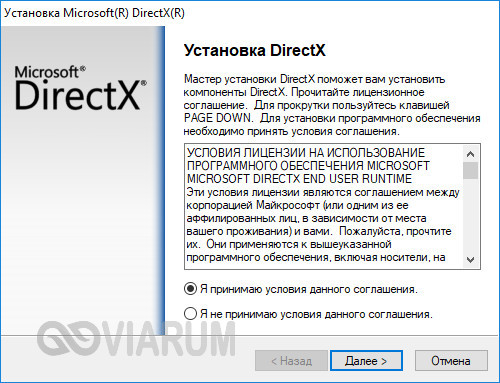
Перерегистрация библиотеки
Если описанные выше действия не дали результата, возможно, файл d3dx9_43.dll в Windows 10 придется установить вручную, предварительно скачав с интернета. Взять его можно с www.dll-files.com – онлайнового каталога библиотек Windows, ресурса надежного и проверенного.
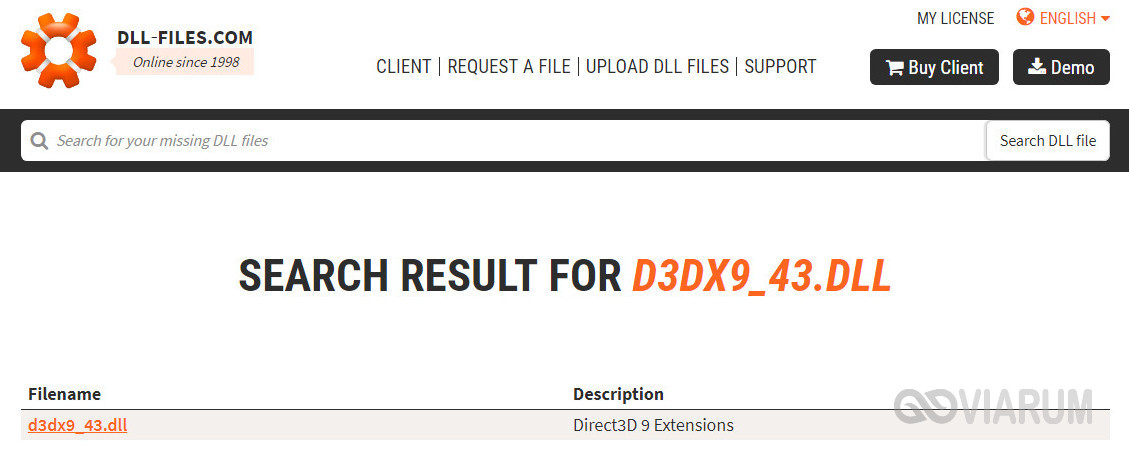

Но перед тем, как приступить к скачиванию, поищите эту библиотеку у себя на компьютере, не исключено, что она всё же присутствует. Если да, попробуйте сначала ее перерегистрировать. Располагаться библиотека должна в папке System32, в 64-битных системах ее можно также найти в каталоге SysWOW64. Откройте от имени администратора командную строку или PowerShell и выполните сначала команду regsvr32.exe /u D3DX9_43.dll, а затем команду regsvr32.exe /i D3DX9_43.dll.